Cómo crear mensajes y respuestas automáticas de Whatsapp en 5 sencillos pasos

- Existe una aplicación que te permite crear mensajes y respuestas automáticos en tus conversaciones de WhatsApp.
- WhatsAuto está disponible tanto para iPhone como Android y su funcionamiento es realmente sencillo.
- Descubre más historias en Business Insider.
Seguro que en muchas ocasiones alguien te ha escrito un mensaje de WhatsApp importante pero no le has podido contestar por un sin fin de casualidades: estás conduciendo, durmiendo, trabajando, ocupado... Sin embargo, te quedas con la sensación de que era realmente importante dejar constancia a esa persona de que estás atento a lo que te está diciendo y le contestarás cuando puedas. Si eso te ha pasado alguna vez, es momento de celebrarlo: existe una aplicación que te permite crear mensajes y respuestas automáticos en WhatsApp.
Leer más: Cómo enviar una localización falsa por WhatsApp paso a paso
Lo primero que tienes que hacer es bajarte la aplicación de Google Play. Se llama WhatsAuto y tiene una valoración de 4,1 basadas en más de 1.500 opiniones en la tienda de Android.
Una vez la tengas, cuando le des al botón Respuesta automática desactivada para empezar a disfrutar del servicio, la aplicación te pedirá tener acceso a las notificaciones y a la posibilidad de ejecutarse en segundo plano para que pueda funcionar a la perfección. Pincha el botón de WhatsAuto para concederle los permisos y así puedas empezar a crear mensajes automáticos para Whatsapp.
Cuando hayas hecho esto, toca trastear un poco con la aplicación para poder editarla a tu antojo. Como puedes ver en la captura de más adelante, hay varios textos prefijados que puedes poner como mensaje predeterminado para cuando alguien te escriba, pero también puedes editar ese mensaje tocando en el Lápiz que está en el recuadro de Texto de respuesta automática.
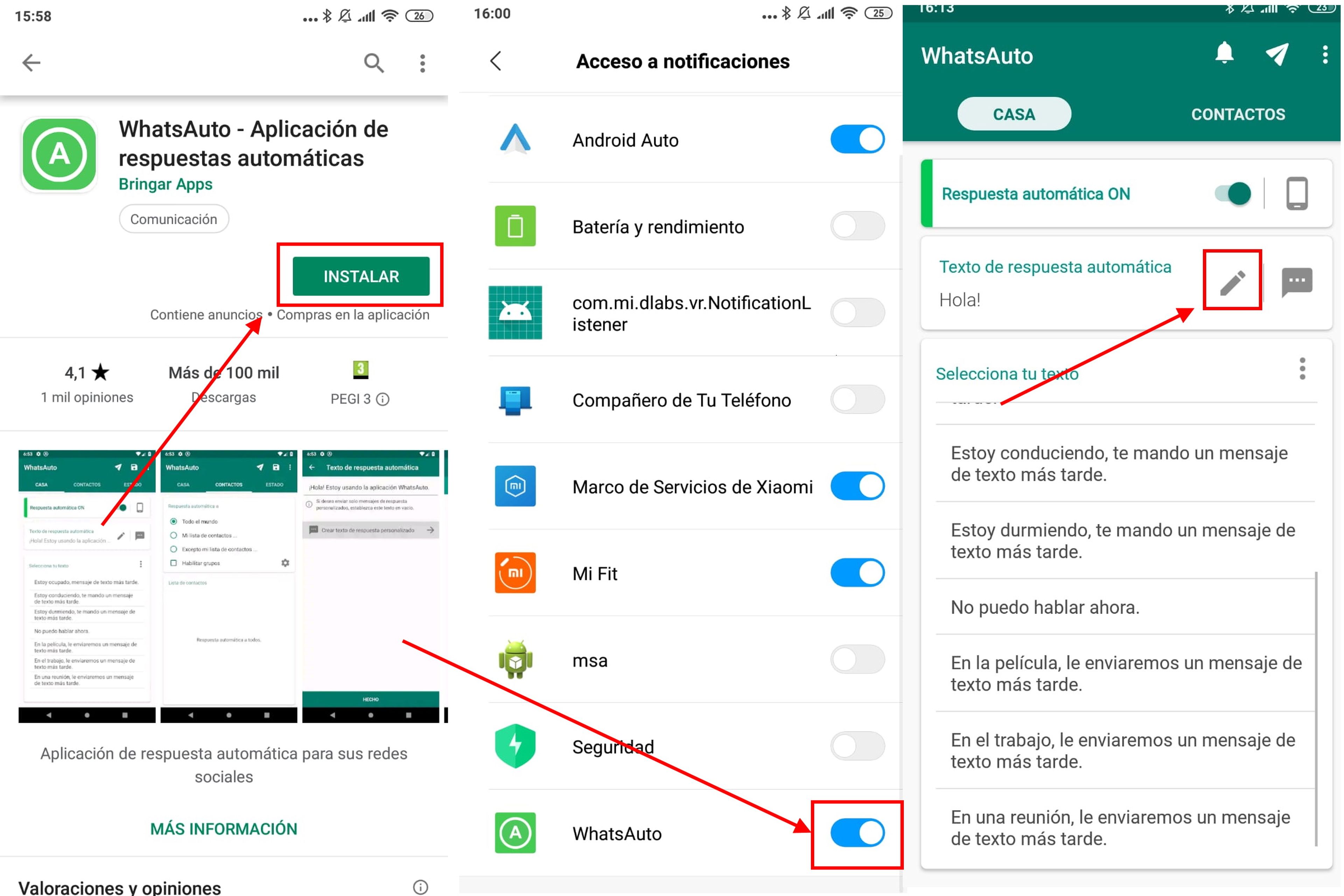
Aquí, por lo que parece puedes poner un texto bastante largo. No hemos probado cómo de largo puede ser la respuesta o mensaje automático que enviamos por WhatsApp, pero si lo suficiente como para darle a entender a la otra persona que en ese momento no podemos atenderla. Lo más interesante está en Crear texto de respuesta personalizado.
Aquí podrás establecer una respuesta determinada a un mensaje concreto. Si alguien por ejemplo te escribe Hola, la aplicación responderá automáticamente Hola o lo que tú hayas decidido enviar. Puedes hacer que esa respuesta solo se envíe cuando es la frase exacta o contenga una palabra determinada.
Por último, igual no te interesa enviar mensajes y respuestas automáticas a cualquier persona que te escriba un WhatsApp. En la parte de Contactos, podrás seleccionar entre varias opciones para que tu respuesta personalizada llegue a todos tus contactos, una serie de personas de tu agenda o que excluyas a algunos contactos de ese mensaje.
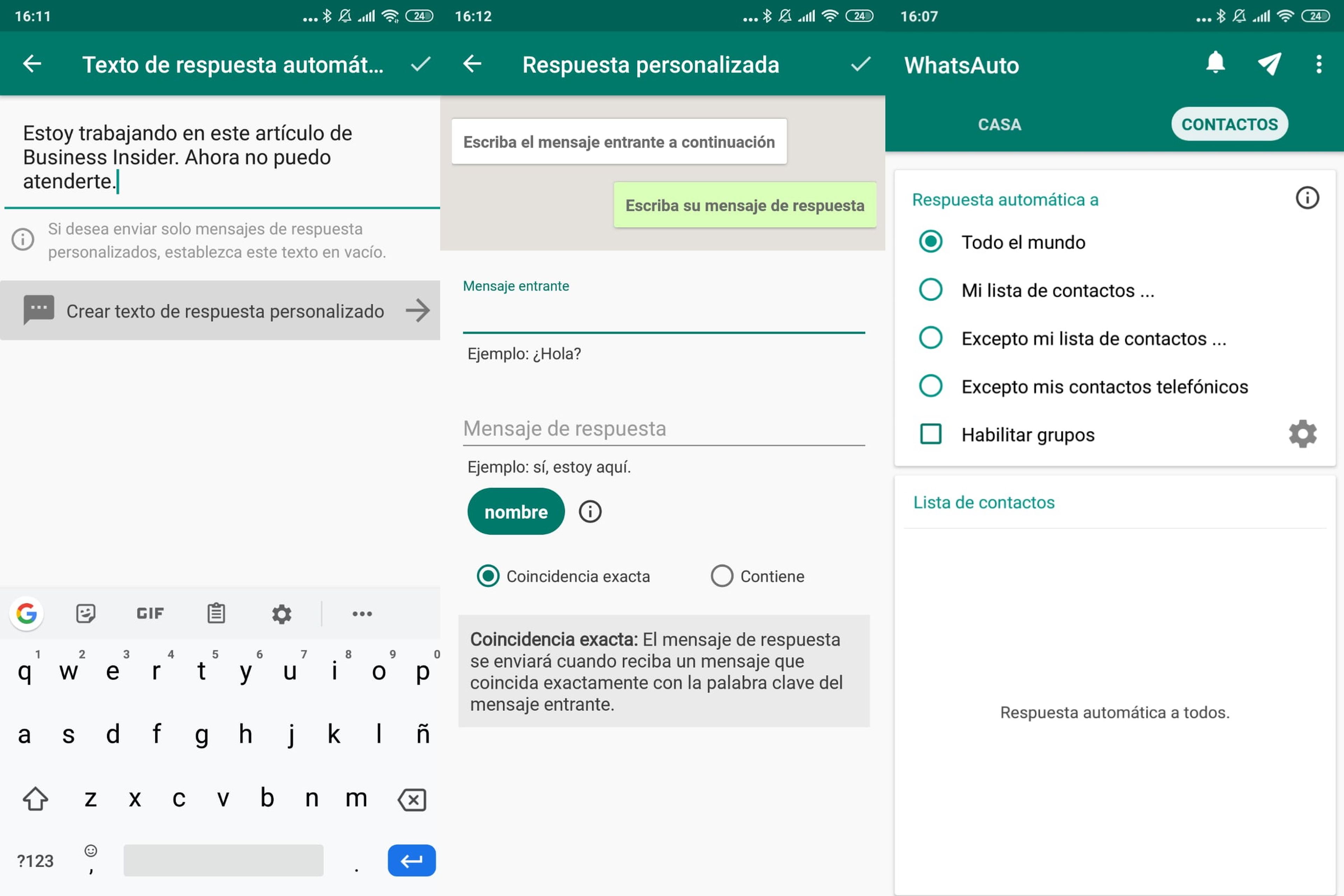
Con esto ya sabrás cómo crear mensajes y respuestas automáticas y te quitarás un peso de encima al saber que ese contacto sabe que le tienes en cuenta y que le contestarás cuando tengas un momento.
Conoce cómo trabajamos en BusinessInsider.
Etiquetas: telefoníaTutoriales, Móviles, WhatsApp